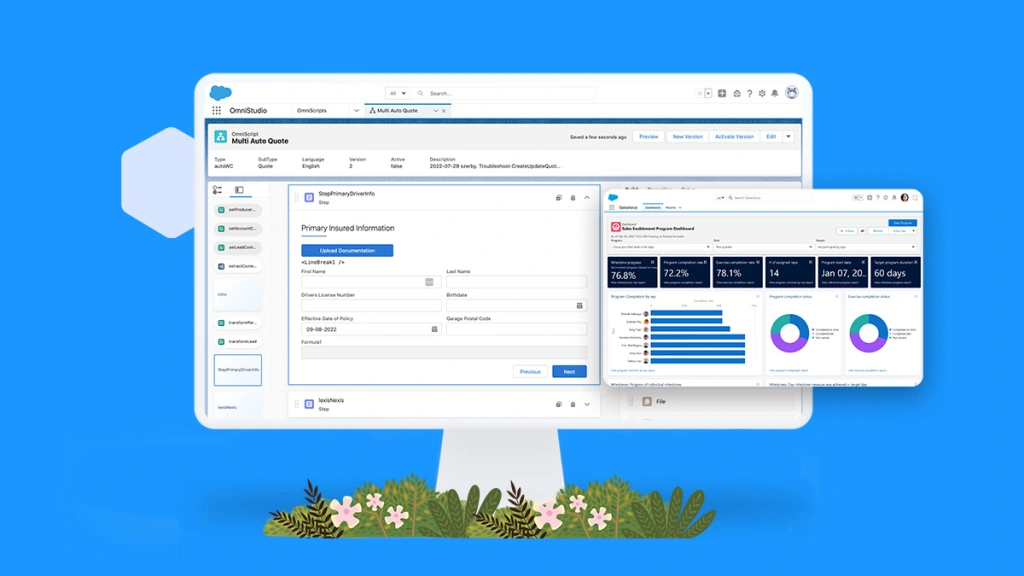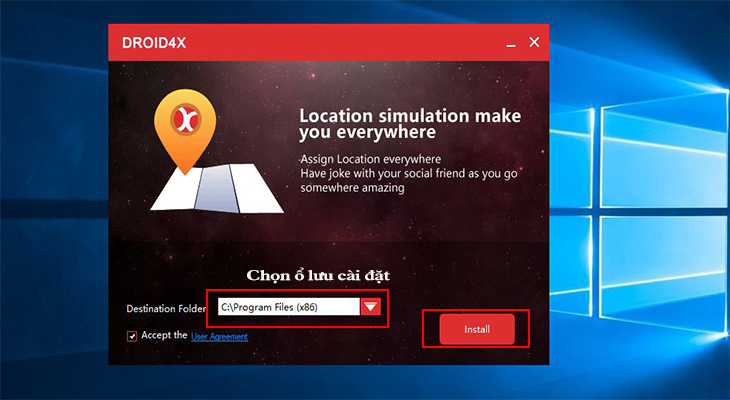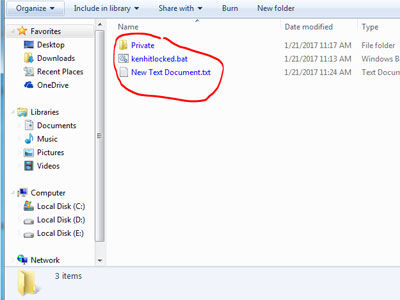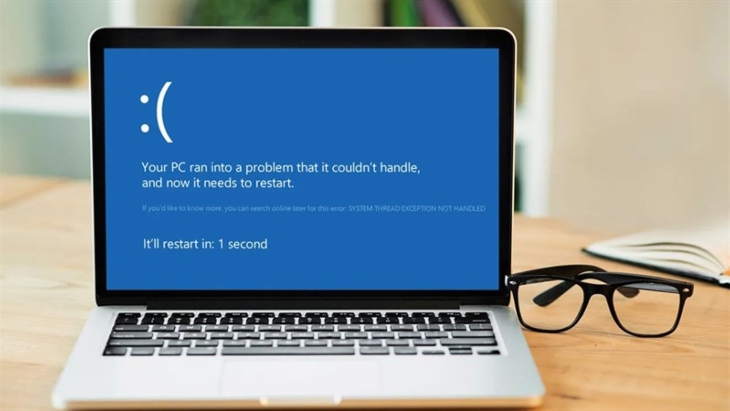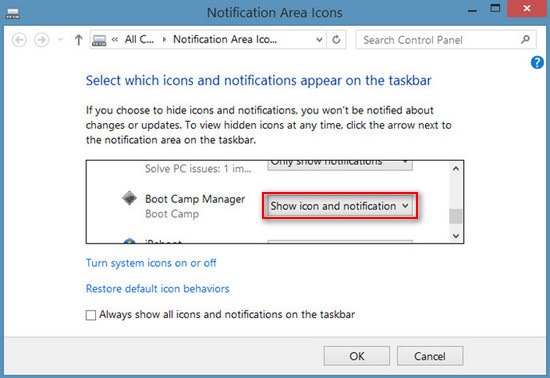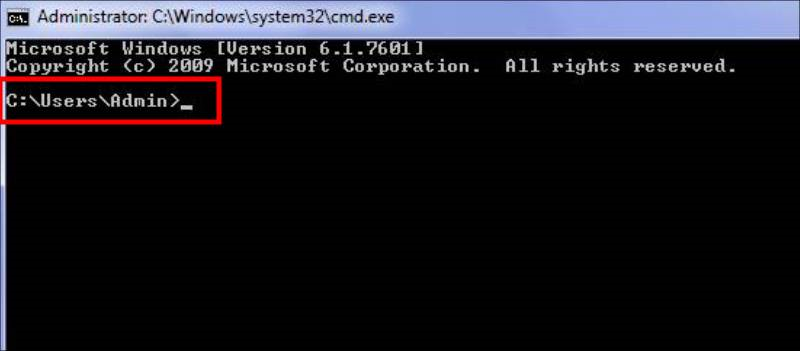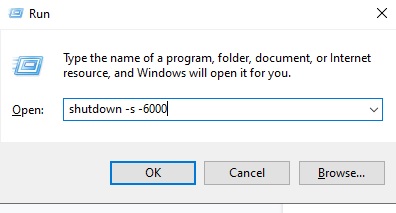
Bạn có biết rằng hệ điều hành Windows 10 đã tích hợp sẵn tính năng hẹn giờ bật Wi-Fi? Chắc hẳn không phải ai cũng biết đến tính năng này. Trong bài viết này, chúng tôi sẽ hướng dẫn bạn cách hẹn giờ bật Wi-Fi trên Windows 10.
Tác dụng của tính năng hẹn giờ bật Wi-Fi trên Windows 10

Tính năng hẹn giờ bật Wi-Fi trên Windows 10 được thiết kế để giúp người dùng quản lý việc sử dụng internet cho một người nào đó. Ví dụ như trong trường hợp con cái của bạn hoặc người thân của bạn cần được giới hạn thời gian sử dụng internet. Ngoài ra, tính năng này cũng có thể giúp bạn tiết kiệm pin và giảm thiểu tình trạng bị hack từ các mạng công cộng không an toàn.
Tuy nhiên, tính năng này chỉ thực sự hữu ích đối với những người ít am hiểu về máy tính. Đối với người sử dụng máy tính thường xuyên, việc kích hoạt lại Wi-Fi là không quá phức tạp.
Cách hẹn giờ bật Wi-Fi trên Windows 10
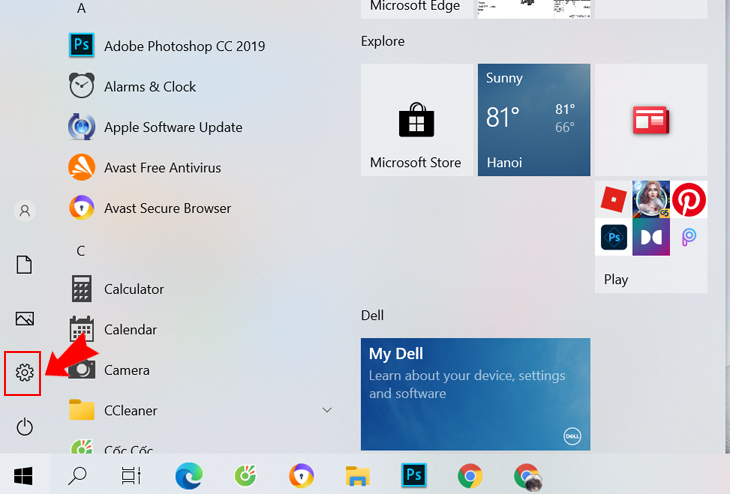
Có hai cách để hẹn giờ bật Wi-Fi trên Windows 10. Chúng tôi sẽ hướng dẫn từng cách một.
Cách 1: Sử dụng tính năng “Turn Wi-Fi back on”
Bước 1: Trước tiên bạn cần phải tắt Wi-Fi đi bằng cách nhấn vào biểu tượng Wi-Fi trên thanh tác vụ và chọn “Tắt”.
Bước 2: Sau khi đã tắt Wi-Fi, một thông báo sẽ xuất hiện với lựa chọn “Turn Wi-Fi back on sau”. Bạn có thể lựa chọn 1 giờ, 4 giờ hoặc 1 ngày.
Bước 3: Khi đã chọn xong thời gian, bạn chỉ cần đợi đến lúc Wi-Fi được kích hoạt lại theo thời gian đã chọn.
Cách 2: Sử dụng Cài đặt Windows
Bước 1: Nhấn tổ hợp phím “Windows + I” để mở Cài đặt Windows.
Bước 2: Chọn “Mạng Internet” và chọn “Wi-Fi”.
Bước 3: Tắt Wi-Fi bằng cách chuyển công tắc sang trạng thái “Tắt”.
Bước 4: Chọn thời gian sẽ tự động bật lại Wi-Fi trong ô “Turn Wi-Fi back on”.
Kết luận

Đó là cách hẹn giờ bật Wi-Fi trên Windows 10. Tính năng này rất hữu ích trong việc quản lý việc sử dụng internet của người khác hoặc để tiết kiệm pin. Nếu bạn muốn tắt tính năng này, chỉ cần thực hiện các bước tương tự. Hy vọng bài viết này sẽ giúp ích cho bạn trong việc sử dụng máy tính.
Nếu bạn đang sử dụng máy tính Windows 10 và muốn quản lý việc sử dụng internet của một ai đó, tính năng hẹn giờ bật Wi-Fi là một công cụ rất hữu ích. Với chút thao tác đơn giản, bạn có thể thiết lập để Wi-Fi được mở lại tự động sau một khoảng thời gian nhất định.
Đặc biệt, tính năng này rất hữu ích cho các bậc phụ huynh trong việc giám sát và kiểm soát thời gian sử dụng internet của con cái mình, đặc biệt khi các trẻ em hay dùng internet quá nhiều và không tập trung vào việc học tập.
Hy vọng bài viết này đã giúp bạn hiểu rõ hơn về cách hẹn giờ bật Wi-Fi trên Windows 10 và cách sử dụng tính năng này. Nếu còn gì không rõ, hãy để lại bình luận để chúng tôi giải đáp thắc mắc của bạn.